ほぼ完成。
材料だけで4万円位、工具まで入れると5万円ほどになってしまったでしょうか。随分高級なタイヤラック&ルーフボックス棚の完成です。
- 思ったよりも材料費は高い。特にジョイント。
- ジョイントはアルインコのモノを使用したが、プラスドライバーを使用して木ネジ1本で固定なので強度的に心配。他の製品の方がいいかもしれない。
- 自分の思ったサイズで作れるのは単管パイプの大きなメリット
- クランプを使えば劇的に安くなりそうだが、そこは見栄えとのトレードオフ
棚板は、コンパネと同じように売られている、片面の表面がコーティングされているパネコートイエローというものを使用することにしました。これをカットし、裏面にあて木をしてそらないようにしたいと思います。
木材は近くのコーナンです。
パネコート イエロー 1800㎜×900㎜ 2枚 @1550円
1×6材 1820㎜ 2本 @248円
超低頭木ネジ M3.8 25mm
木工用丸ノコ
定規
木工用ドリル(木ネジの下穴用)
丸ノコはあったらいいなぁーと常々思っていたのでこれを機に購入です。買わなくても今回の加工程度なら、手のこでもできると思いますが、電動工具を使ったときの快感は良いものですよね。
すこし悩みましたが、それなりなブランドで、価格が手ごろなリョービMW-46Aにしました。
後は、木工をする上であるととても便利とのことで丸ノコガイド、ドリルなどです。





購入したのは、モノタロウのチューブカッター クイックセッティングタイプ。初めはこちらの単管カッターを購入しましたが、1本もキレることなく歯がボロボロに。。。やめた方が無難です。


カットができてしまえば、組むのはジョイントを使用することもあり簡単です。




素材とサイズが大体決まったので、資材の調達を考えてみます。
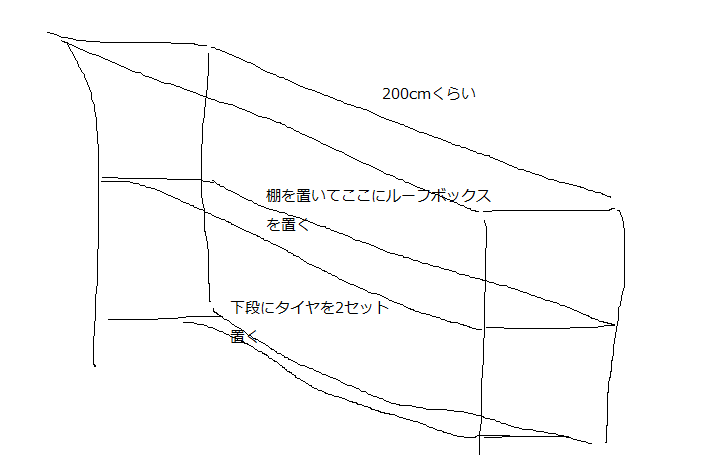
単管パイプは長いものを購入してカットしたほうが安くなりそうですが、運搬を考えるとそうもいっていられないので、最長2mのものを購入します。
接合は、よく足場で使われているような単管クランプは、安いけど見た目が今一つです。そこでアルインコの単管パイプジョイントを使用することにしました。
単管パイプ2m 10本、1m 6本
単管用パイプジョイント コーナーY継ぎ HKN3Y 4個
単管用パイプジョイント パイプT継ぎ HKG2T 4個
単管用パイプジョイント 中間コーナーK継ぎ HKM3K 6個
ジョイントが1000円以上するので、これだけで3万近い出費です。もう後へは戻れません。
棚板は、枠を作ってから考えることにしました。足(ジャッキベース)は、特別重たいものを載せるわけではないので使いませんでした。値段も結構しますからね。

工具は、単管パイプをカットするカッターくらいです。ジョイントはプラスネジで止めるので特別な工具はいりません。単管パイプは防錆のために亜鉛メッキがされているようでした。切断面の防錆が気になったので亜鉛の防錆塗料(ジンクスプレー)を購入しました。
実際には、パイプカッター、ジンクスプレーともにモノタロウのPB品を購入しています。パイプカッターは初めに購入したものが全く使えず、1本も切れずに返品し、別のものを購入しました。こちらなら間違いないです。
https://www.monotaro.com/g/03033768/?displayId=103
値段はSK-11のものと変わらないので、SK-11の方が安心できるかもしれませんね。
購入当初から、時々リバースに入れると、アクセル操作に関係なく結構激しくエンジン回転が上下することがありました。
先日、Anyca貸出中に、リバースに入れるとエンストする、と言われたこともあり気になっていました。
今日、イオン駐車場で、久しぶりにリバース時のエンジン回転上下を経験。
簡単にググると、ECUの補正をクリアすると消えた、という投稿がありその場で実践してみたところ、警告灯が点灯します。あら、何かまずかった?と冷や汗が・・。
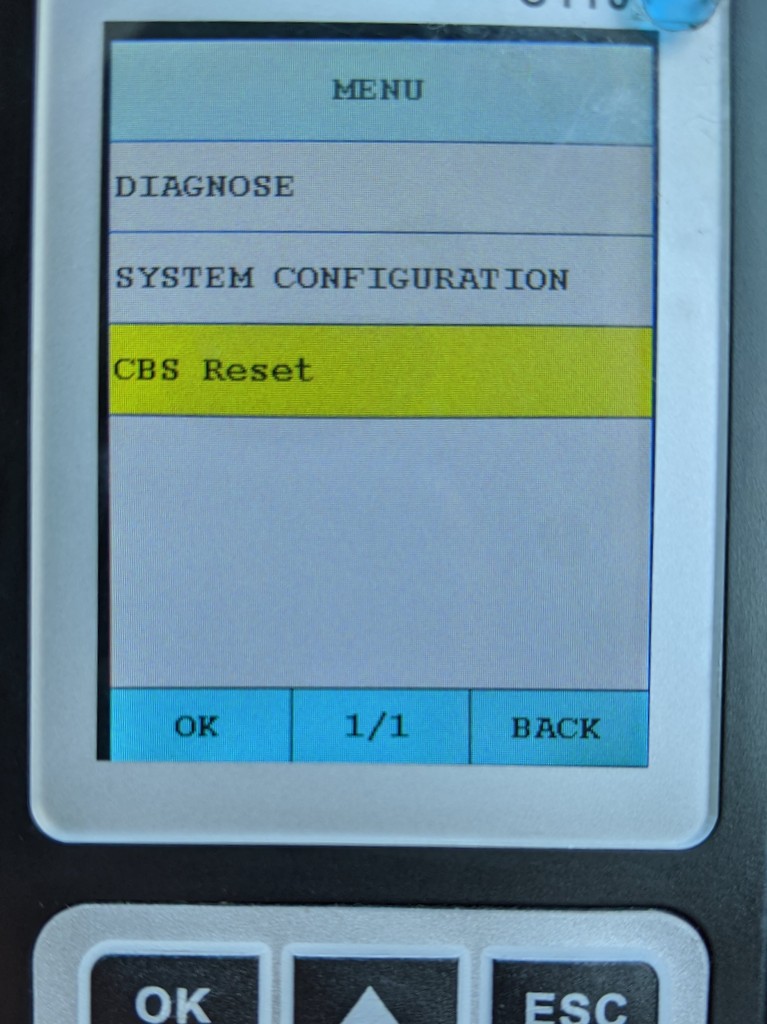
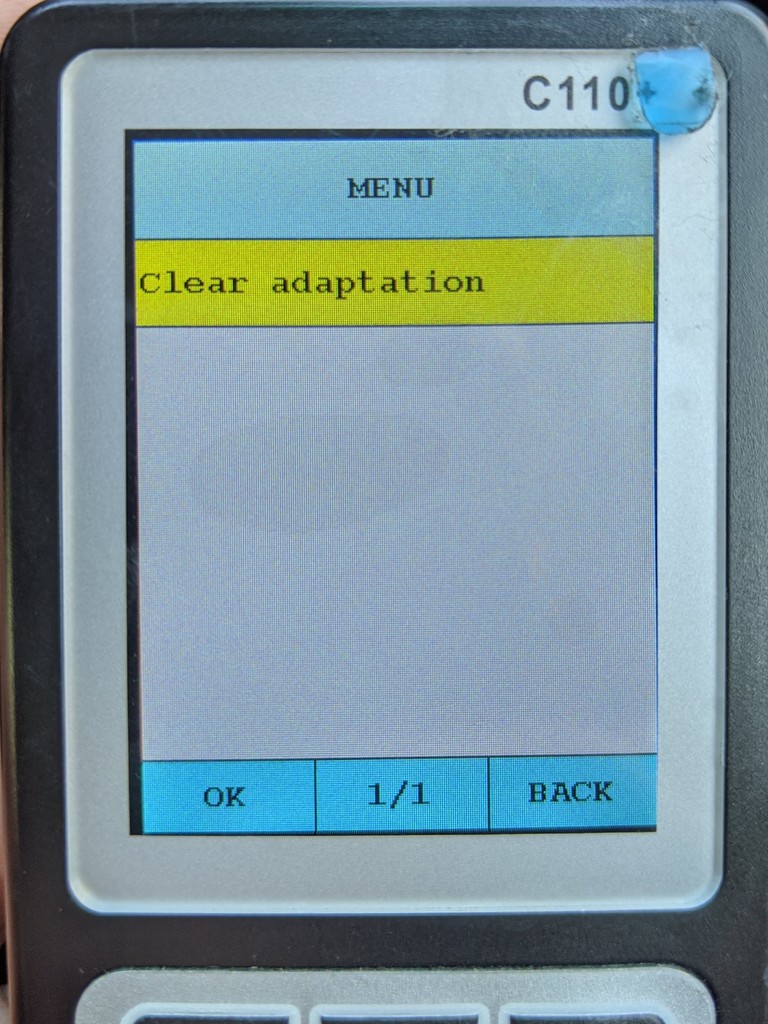

しばらく走行したら消えるかと思いきや、5㎞ほど走行しても消えず。
エンジン再始動でも直ぐに点灯です。
バッテリー外してもダメ。
と思ったら、バッテリーを外した後はブレーキ警告灯が消えています。少し走ってみると、4×4もATも警告灯が消えました。しばらく学習に時間がかかったのか、それともバッテリーを外してみたのが効いたのかわかりませんが、結果的に消えたのでOKとします。
なのですが、バッテリーを外したショック(?)で、純正ナビゲーションが完全にご臨終になったようで、モニターは真っ黒、メーター何の時計は、バッテリーを外してリセットされてしまったので設定できずに”–:–“と表示されたままです。
そして、オーディオがAUXへの切り替えができず、Bluetooth機器の接続ができなくなってしまいました。
自動車関連のニュースを見ていて多いなと感じるのは、最近欧州を中心に、BEVの新車発表が多いのは2021年から導入される新欧州燃費規制があるからというもの。
自動車メーカーの平均燃費により、1㎞走行あたりの二酸化炭素排出量が95g/kmを超える場合には1gあたり、95ユーロ×販売台数のペナルティが徴収が課されるというものらしい。
マツダは2019年に欧州で25万6562台販売しているらしい。マツダの2019年平均燃費は135.4g/kmらしいので、単純にペナルティがいくらになるか計算すると、
256,562×(135.4-95)×95ユーロ=984,684,956ユーロ(2020/7/13 1ユーロおおよそ121円とすると、119,146,879,676円と1千億円以上のペナルティ発生)と、とんでもない金額になります。
平均燃費は、その年にそのメーカーが販売した車の平均燃費でしょうから、ラインナップしていても全く売れないBEVでは平均燃費を下げることにはならないわけで、いかに売れる、燃費の良い車(手っ取り早いのはBEV)を作るかがカギとなっているのでしょう。BEVが0g/kmとして計算されることには違和感満載ですけどね。
同じくこちらのモーターファンのニュースですが、こんなことも書かれています。
95g/km規制にはさまざまなルールが設定されている。そのなかに「マニュファクチャラー・プール(Manufacturer Pools)」という考えがある。これは簡単にいうと、グループ一緒の計算でもいいですよ、という意味だ。VW、セアト、スコダのCO2オフセットをアウディやポルシェに使えるというわけだ。
https://motor-fan.jp/article/10014647?page=2
トヨタでいえば、このマニュファクチャラー・プールにレクサス、スバル、マツダも入る。このプール全体で95g/km以下にする必要があるのだ。BセグコンパクトハッチバックよりもCO2排出量は多いがその分価格も高いB-SUVが90g/km以下で20万台売れれば、そのインパクトは非常に大きい。
これを見ると、マツダはトヨタと同じプールとして計算できる(トヨタが歓迎するかは別として。。)としています。となると、相当にペナルティは減額となるのでしょうが、そのせいでペナルティが増えてしまうトヨタに対して何かしらの支払いが生じる取り決めなどがあるような気がします。
そして、実際の目標となる数値はメーカーごとに複雑な計算式で算出されるなんて言う情報もあります。
実質的に95g/kmを超えないメーカーはトヨタだけだといわれているようで、欧州最大のVWですら多額のペナルティが必要となるような規制をかける欧州の狙いが良くわかりません。CO2削減に本気なのだな、という事なのかもしれませんが、CO2削減するという手段が目的化しているという意見もあるようですし。
計算には、NEDCというなじみのない数値をしようします。この時点で日本人には理解がし辛いと思うのは私だけでしょうか。NEDCはnew European driving cycleだそうです。newと言っていますが、その前の基準に比べて新しいというだけで、既に世界統一のWLTCへ移行が決まっているようですので新しいというわけではなく、2012年にできた基準のようです。
とある自動車評論が、JC08よりも20%ほど厳しくなる、と書いてますがこの人は私、信用していないので。
NEDCは二酸化炭素排出量としているようなので、燃料の排出する二酸化炭素から計算してみることにします。
ガソリン1Lが燃焼した時に生じる二酸化炭素は2.322kgだそうです。
例として、Mazda3 Skyactiv-X 6ATのWLTCは17.2km/lですので、2,322g/17.2kmとなり、135g/kmです。95g/kmには到底及びません。
逆に、NDEC 95g/kmはWLTCでは2,322/95=24.44km/lとなります。24.44km/l越えの車というと、純粋なエンジン車では無いのでは?と、新欧州燃費規制の達成が困難なことが分かったので一件落着(ヤリスの1.0Lでも20.2km/lでした)。
軽油は1Lが燃焼した時に生じる二酸化炭素は2.619㎏か。となると、CO2排出量に焦点を当てると達成はより厳しい、2.322/2.619で0.887となり、27.55km/lの達成が求められる。ホント?
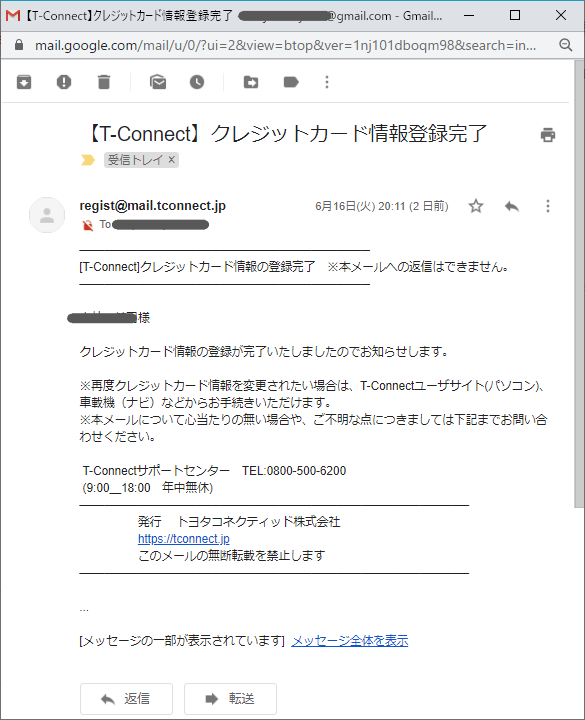
突然こんなメールが届きました。
ん!?T-Connectってトヨタ車に搭載されいてるナビだったような気がしますが、トヨタ車(ノア)は昨年売却済です。そもそもその車もT-Connectなる機能は未搭載だったので登録した記憶もありません。
当然この時間にクレジットカードを登録したこともありません。なのに、メールアドレスとメール記載の文面には漢字を間違えることなく私の本名の記載があります。
翌日サポートに電話してみて確認しました。
回答は、
「契約情報に、お客様の情報がありませんでした。今後このようなメールが届かないようにしました。」とのこと。
契約情報が無いのに、なんで私のメールアドレス、本名をご存じなのかと聞くと、
「このメールは今お電話をしているお客様宛のモノではございません」との回答。これ以上のことはお答えできませんでした。
なるほど、原因もなにも教えてくれないという判断か。しつこく聞けば、それなりな対応をしてくれそうでしたが、最近細かいことにこだわりすぎるときの自分が嫌なので追加対応は不要として電話を切りました。
回答を信じるとすると、同姓同名の人が、メールアドレスを私のものと間違えてT-Connectに登録して、その方がクレジットカード情報を登録したという事なのか。そんなことあり得る?
マンション管理人室のパソコン買い換えで、当時理事会メンバーだったことから初期セットアップとデータ移行をお手伝いしました。パソコンはDellのInspiron。事務所でメール確認と印刷をするくらいの業務にしては、Core i5を搭載した随分立派なスペックのパソコンです。
交換後、1か月ほどは問題なく使用できていたのですが、先日管理人さんからパソコンを見てほしいと声をかけられました。症状は、別途購入して使用してたBluetoothマウスが使えなくなってしまったとの事。見てみると、設定のBluetoothとその他のデバイス画面で、Bluetoothのオン/オフが出ていません。デバイスマネージャーを見てみると不明なデバイスが1つ。ドライバの更新に失敗?と思い、システムの復元をしてみるとすんなり元に戻り一件落着、だと思ったのですが、この後不思議な状態に。
インターネットがパソコンを起動してしばらくすると繋がらなくなるのです。
有線LANもWiFiも同じ症状で、アドレスは拾えており、DNS、ICPM(ping)は問題なしでwww.yahoo.co.jpへpingすると、ちゃんと名前解決してpingが届きます。しかし、ブラウザはページが表示できませんとなります。
Dellのサポートに同じ症状の対処方法が載っていました。「間欠的なイーサネット接続」とはなんとも機械的な翻訳だなぁーと思いながら内容を確認します。
2020/4/15に公開されているBIOSへアップデートすると解消するとのことですが、ダメでした。というか、既に最新版になっていました。
LINEサポート経由で問い合わせてみます。担当者につながるまで30分ほど待たされました。
基本的な確認を済ませたのち、Windowsアップデートを完了させることを依頼され、完了させます。
再起動してインターネットへ接続し、Radikoをブラウザで流します。今度は30分ほどしても切れる様子はありません。
その後、SmartByteという名前が付くソフトウェア2つとDell Updateというソフトウェア3つをアンインストールするよう案内されます。
SmartByteというソフトが悪さをしていたようです。http/httpsの通信のみ制限するような動きをするようですね。
サポートへ問い合わせ、1時間ほどで治りました。
今回、久しぶりにDellのサポートを使用しましたがやはり良いですね。昔からそうですが、サービスタグですべてPCの構成を把握してい、簡単なプログラムをインストールするだけでドライバのアップデートが行える。また、サポートページもサービスタグから専用ポータルのように情報が表示されます。
私の知る限り、20年くらい前からこうなっているような気がします。パソコン問わず、他の製造メーカーでこういうサポートサイトの作りって見たことないのです。
あると便利なのかなぁと、用途というより物欲に負けてChromebookを購入しました。
最低限の条件としては、軽いことと、高くないこと、1年以内に発売されたモデルでアップデート期限が長い事です。バッテリー性能なんかはどれもかな良いので気にしません。
画面サイズは12インチで十分で、14インチでは重量がかさむので避けたかったのですが、12インチモデルは値段とパフォーマンス、そして在庫があるものがありませんでした。
今、どこも品薄で在庫がないようで、3月6日にたまたまヨドバシ・ドット・コムでHPのChromebook X360 12bが20%ポイント還元となっているのを見て購入したのですが、なんと納期が5月とのことでキャンセルしました。
結局購入はヤフオクです。Lenovo S330のフルHD液晶モデルで、Amazonで34,800円で販売されているものが送料込みで29,800円。中古なのでそれほど安くはありませんが、新品でどこにも売っていないので相場が上がっているようです。
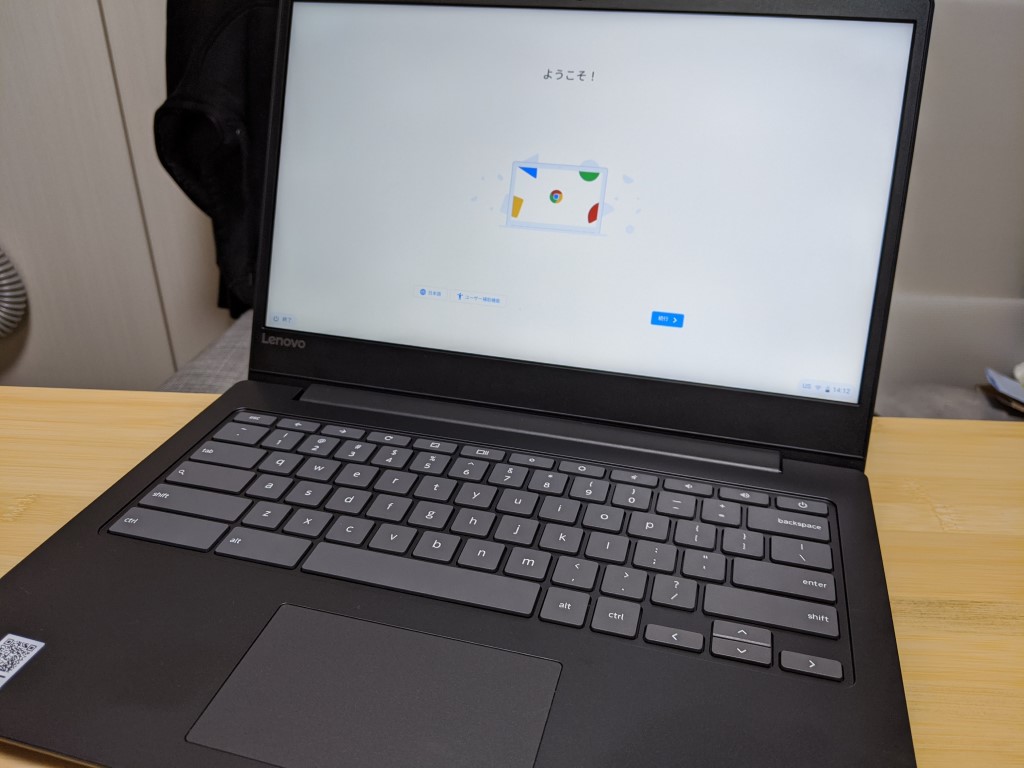
使用感から申しますと、まず持った瞬間に、「これは重たくてだめだ」となりました(笑)。昔はノートで1.5kgだったら十分に携帯できるものだったのですが、スマホ、そしてタブレットに慣れてしまったせいか1.5㎏は重くてだめです。
そして、液晶も反応が悪いのと古臭いぼやけたもので、わざわざフルHDにする必要があるのかと思うほどの安っぽさ。そして、子供の遊び道具にどうかというと、タッチスクリーンじゃないことで難しいです。早速転売となりました。
Chromebook自体は、Playストアからアプリを簡単にインストールできることや低スペックでもサクサク動作するので気に入りました。タッチスクリーンとスタイラスペンがあれば、4歳くらいからの子供の遊び半分、勉強半分のPCとして最適なのかなと。タブレットでも十分な気がしますが、フルキーボードがあることで、大人が携帯して出先で用をこなすのにも使えます。
との思いで、たまたまメルカリを見ていたらお手頃な11.6インチでスタイラスペンが使えるChromebookを発見です。Lenovo 500e。すでに2nd Genが発売されているようですが、スペック的には外向けカメラが付く以外大きな変更はなさそう。S330は液晶がTN方式、500eはIPS方式、視野角の点では500eが圧勝です。
使ってみての感想は、重量は持ち運びできる範囲で、液晶も十分きれいです。そしてやはりタッチスクリーンでスタイラスペンが使えると使い勝手がとても良いですね。Linuxコンテナが動くのもちょっとしたネットワーク周りを調べたりするのに使えそう。
Androidアプリも結構普通に動くので、無数にあるお絵かきアプリや子供向けのアプリで子供が使う用途にもかなり役立ちそう。これは良い買い物だったかも。
勢いで買ってしまったルーフボックス(Thule Motion XT サイズXL)ですが、やはりというか当たり前というか、装着していないときの置き場所に困ります。
この冬はマンションのバルコニーにジョイントスノコを敷いて直置きしていましたが、邪魔なんですよね。コロナウイルスの影響で外出を控えて子供を遊ばせようと思った場合、バルコニーは貴重なスペースとなるのです。そこにルーフボックスが「でーん!」とおいてあると、妻の顔色もよくありません。
そこで、ちゃんとした保管場所を作ることを考えました。
ルーフボックスのサイズは約長さ210㎝、幅90㎝とかなり大型です。ルーフボックスの保管場所だけではもったいないので、スタッドレスタイヤセット×2とうまく収まるような形を考えました。
1つのスタッドレスタイヤセットは物干し等のない、本来エアコン室外機を置くようなバルコニーに置いているのですが、ここの出し入れが結構な高さのある窓越しにやらなければならず大変なので、物干し場のバルコニーにあるもう1セットと、ルーフボックスをうまく収納できればなーと。
そんな専用品はありません。じゃ、スチールラックをうまく使えばとも思いましたが、スチールラックは幅が180㎝が最大サイズな様です。最低200㎝は欲しい。2つ組み合わせればルーフボックスは設置できそうですが、タイヤが置けなそうです。
じゃ、DIYで作るかと考え、工事現場の足場に使われる単管パイプを組み合わせて作ってみることにしました。